excel怎么进行智能分列操作
1、首先我们来看下原表的结构,由年月日组成,现在我们的要求就算要将它拆分成年一列,月一列,日一列。

2、首先我们将需要分列的数据区域进行选中,单击【数据】--【数据工具】--【分列】
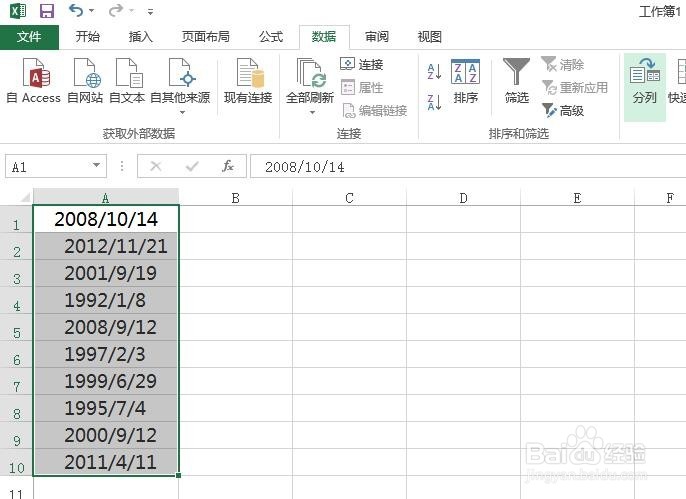
3、在【分列向导】的第一步操作中,选择【分隔符号】
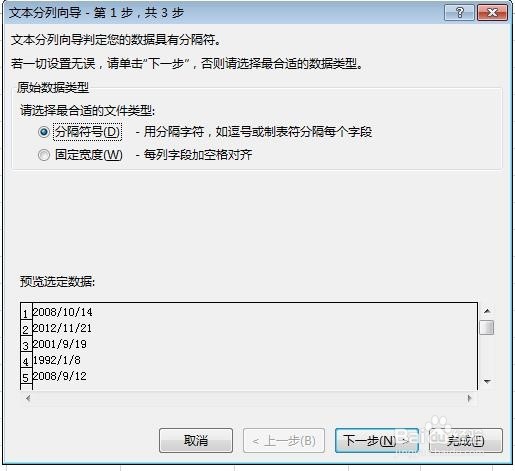
4、在第二步中,选择【分隔符号】下的【其他】选项,并在里面输入【/】。
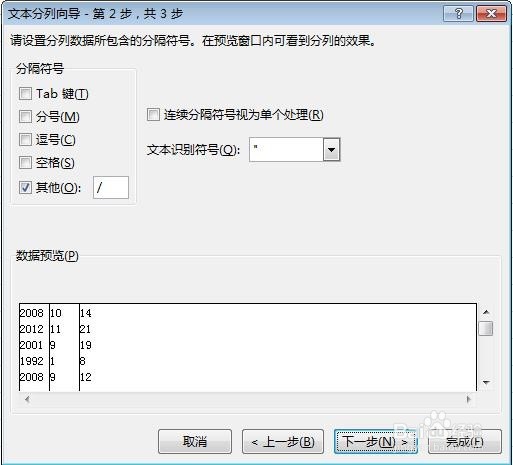
5、到了这一步非常关键,一旦做错,之前的一切工作为零,在目标区域选项中,它的默认项就算我们选择的列,我们点击完成按钮来看下结果。但是结果显然是错误的,因此不能在原来的数据区域上进行,必须在另外的一列来进行。

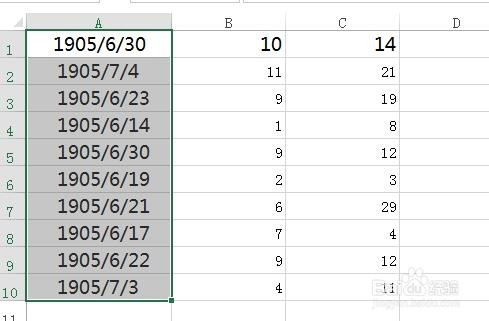
6、现在我们将数据区域放在从B1开始,看下结果。这样就达到我们分列的效果了。
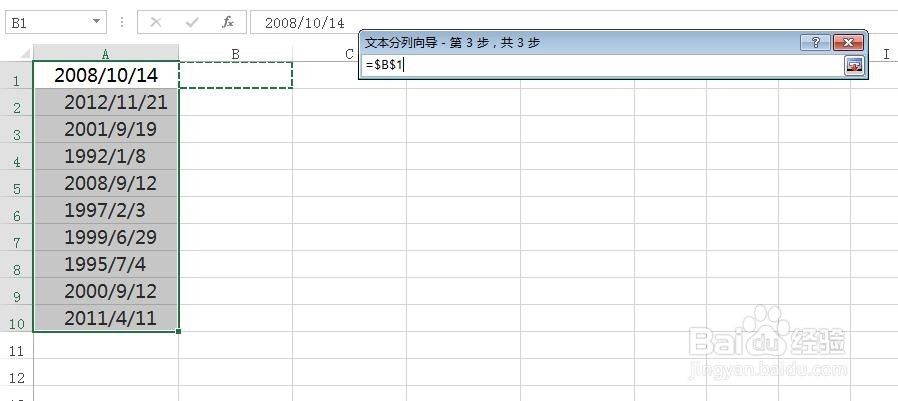
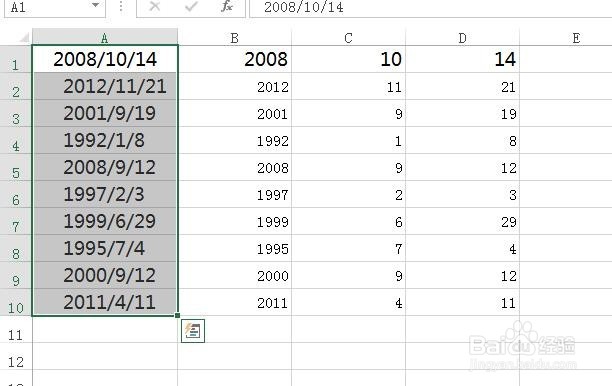
7、我们在的过程中,其实可以随时关注下面的【预览选定数据】,这样可以监控我们操作的过程,以便能得到想要的结果。
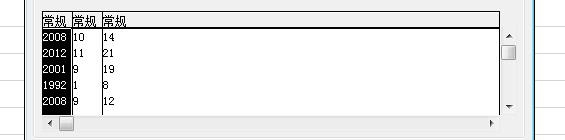
声明:本网站引用、摘录或转载内容仅供网站访问者交流或参考,不代表本站立场,如存在版权或非法内容,请联系站长删除,联系邮箱:site.kefu@qq.com。
阅读量:115
阅读量:149
阅读量:126
阅读量:157
阅读量:165